Google浏览器怎么设置允许播放受保护内容_Google浏览器允许播放受保护内容的方法
 发布于2025-03-22 阅读(0)
发布于2025-03-22 阅读(0)
扫一扫,手机访问
1、点击【Google浏览器】(如图所示)。
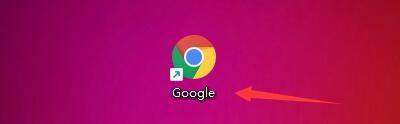
2、在【Google】窗口中,点击【菜单】(如图所示)。
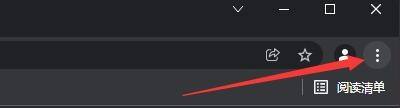
3、在弹出下拉栏中,点击【设置】(如图所示)。
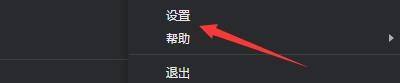
4、在【设置】窗口中,点击【安全和隐私设置】(如图所示)。

5、在弹出窗口中,点击【网站设置】(如图所示)。

6、在【网站设置】窗口中,点击【更多内容设置】(如图所示)。

7、在【更多内容设置】窗口中,点击【受保护内容ID】(如图所示)。

8、然后,勾选【网站可以播放受保护内容】即可(如图所示)。
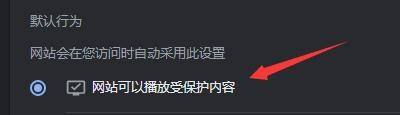
本文转载于:https://xiazai.zol.com.cn/jiqiao/99752.html 如有侵犯,请联系admin@zhengruan.com删除
产品推荐
-

售后无忧
立即购买>- DAEMON Tools Lite 10【序列号终身授权 + 中文版 + Win】
-
¥150.00
office旗舰店
-

售后无忧
立即购买>- DAEMON Tools Ultra 5【序列号终身授权 + 中文版 + Win】
-
¥198.00
office旗舰店
-

售后无忧
立即购买>- DAEMON Tools Pro 8【序列号终身授权 + 中文版 + Win】
-
¥189.00
office旗舰店
-

售后无忧
立即购买>- CorelDRAW X8 简体中文【标准版 + Win】
-
¥1788.00
office旗舰店
-
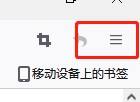 正版软件
正版软件
- 火狐浏览器在哪开启拼写检查 火狐浏览器开启拼写检查的方法
- 1、首先打开火狐浏览器,点击<右边的三条横线>,如下图所示。2、然后点击<设置>,如下图所示。3、最后勾选<在输入时检查拼写>,这样就完成了,如下图所示。
- 11分钟前 0
-
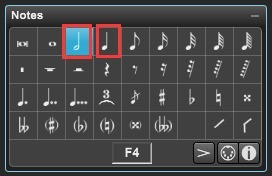 正版软件
正版软件
- Overture输入多个音符的具体方法介绍
- 声音是音轨中的单一旋律线。每个曲目可能有多达八个声音(序曲)或四个声音(总谱作家)。示例:在声音1和声音2中分别输入两个四分音符:选择音符面板中的QuarterNote(四分音符),点击两次,输入两个四分音符。按下esc键,选中并取消最后一个音符。在音符面板中选择HalfNote(半音符)。在工具栏的右上角选择当前声音,选择Voice2(或者使用快捷键Ctrl2),选择声音2dims的音调属于声音1。点击下面的两个四分音符。
- 25分钟前 0
-
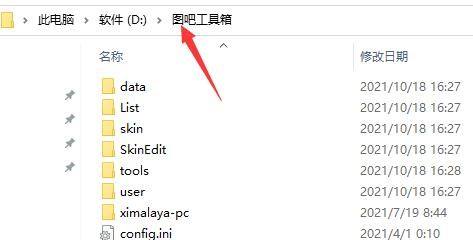 正版软件
正版软件
- 图吧工具箱怎么卸载_图吧工具箱卸载教程
- 1、首先进入该软件的安装路径。2、然后如果大家只有快捷方式,可以通过点击右键选择【打开文件所在的位置】来进入。3、打开其中的【关于如何卸载工具箱.txt】。4、接着将相应的文件删除就可以了,注意在删除前需要关闭该软件和所有工具,如果无法删除只要重启依次即可。5、最后查看完毕之后,用户只要根据自己的需求,鼠标选中所有不需要的文件,然后点击鼠标右键,在右键菜单中选择【删除】就可以卸载这款软件了。
- 41分钟前 0
-
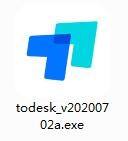 正版软件
正版软件
- ToDesk怎么安装_ToDesk安装教程
- 1、首先下载ToDesk最新版安装包,解压后,双击exe程序。2、然后点击【浏览】选择安装文件夹,一般默认安装在电脑C盘,推荐安装在D盘,单击安装。3、接着ToDesk正在安装,请耐心等待。4、最后ToDesk安装完成,单击关闭退出安装向导。这样就安装完成了。
- 55分钟前 0
-
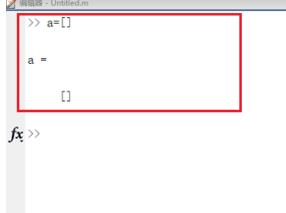 正版软件
正版软件
- Matlab定义一个行数和列数确定的空矩阵的方法
- 首先需要知道Matlab中空矩阵是没有长度,如a=[],可以通过ones(2,4)*nan的方式,来实现行数和列数确定的空矩阵,按回车键之后,可以看到创建了一个2行4列的空矩阵,也可以输入zeros(3,5)*nan,实现行数和列数确定的空矩阵,按回车键,可以看到创建了一个3行5列的空矩阵。才接触Matlab软件的各位伙伴,学完本文Matlab定义一个行数和列数确定的空矩阵的方法,是不是觉得以后操作起来会更容易一点呢?
- 1小时前 19:19 0
最新发布
相关推荐
热门关注
-

- Xshell 6 简体中文
- ¥899.00-¥1149.00
-

- DaVinci Resolve Studio 16 简体中文
- ¥2550.00-¥2550.00
-

- Camtasia 2019 简体中文
- ¥689.00-¥689.00
-

- Luminar 3 简体中文
- ¥288.00-¥288.00
-

- Apowersoft 录屏王 简体中文
- ¥129.00-¥339.00








